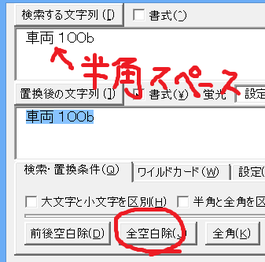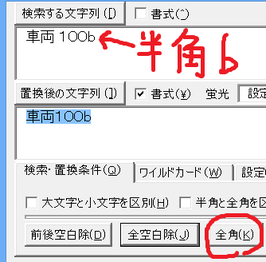■文字列の変換が簡単!
置換後の文字列を全角にしたり、半角にしたり。上書き翻訳では何度もありますよね。
英日翻訳では、半角スペースを削除することもよくあります。
だから作りました。ショートカットキーで、[Alt] + [J]、[Alt] + [K]、[Alt] + [L] です。キーボードの並びとあわせました。
手癖にして使いたい機能です。
たとえば、以下のような場合をイメージしてください。
文中の「vehicle 100b」という記載において、一括置換によって「vehicle」が「車両」に置換されて、半角の「100」が全角の「100」に置換されています。
この「車両 100b」を、「車両100b」に置換する場合の操作を紹介します。こういうパターンって案外よくあります。
まず、「車両 100b」の文字列を選択して、山猫の手を起動します。すると、「検索する文字列」と「置換後の文字列」のテキストボックスに自動的に文字列が入力されますね。
この状態で、「置換後の文字列」の「車両」と「100b」との間にある「半角スペース」を削除します。そのために、「全空白除」ボタンをクリック(または、[Alt] + [J] を入力)します。
英日翻訳では、半角スペースを削除することもよくあります。
だから作りました。ショートカットキーで、[Alt] + [J]、[Alt] + [K]、[Alt] + [L] です。キーボードの並びとあわせました。
手癖にして使いたい機能です。
たとえば、以下のような場合をイメージしてください。
文中の「vehicle 100b」という記載において、一括置換によって「vehicle」が「車両」に置換されて、半角の「100」が全角の「100」に置換されています。
この「車両 100b」を、「車両100b」に置換する場合の操作を紹介します。こういうパターンって案外よくあります。
まず、「車両 100b」の文字列を選択して、山猫の手を起動します。すると、「検索する文字列」と「置換後の文字列」のテキストボックスに自動的に文字列が入力されますね。
この状態で、「置換後の文字列」の「車両」と「100b」との間にある「半角スペース」を削除します。そのために、「全空白除」ボタンをクリック(または、[Alt] + [J] を入力)します。
すると、以下のように「置換後の文字列」の半角スペースがなくなります。
次は、「半角のb」を「全角のb」に変換します。「全角」ボタンをクリックするか、[Alt] + [K] を入力します。
次は、「半角のb」を「全角のb」に変換します。「全角」ボタンをクリックするか、[Alt] + [K] を入力します。
すると、「置換後の文字列」の文字列がすべて全角になります。今回の例では、「半角のb」が「全角のb」に変換されます。
以下の画像では、わかりにくいですが、全角bですね。
以下の画像では、わかりにくいですが、全角bですね。
そして、「すべて置換」ボタンをクリック(または、[Alt] + [A] を入力)して、置換をします。
実際の作業では、[Alt] を押しながら [J] キーと [K] キー をトントンとたたいて、最後に [A] キーをたたけば、置換が完了します。こういう作業は手癖で完了ですね。
実際の作業では、[Alt] を押しながら [J] キーと [K] キー をトントンとたたいて、最後に [A] キーをたたけば、置換が完了します。こういう作業は手癖で完了ですね。